Snapchat Mesaj Göstermiyor Sorunu Nasıl Onarılır?
Miscellanea / / December 17, 2021
Snapchat, bu koronavirüs kilitleme aşamasında büyük popülerlik kazanan en popüler sosyal medya platformlarından biridir. Arkadaşlarınızla sohbeti ilginç kılmak için kullanabileceğiniz çok sayıda filtre ve emoji içerir. Bununla birlikte, geliştiriciler Snapchat'e giderek daha fazla özellik getirdikçe, hatalara ve aksaklıklara çok daha yatkın hale geliyor. Ve bu yazıda, bunlardan biri hakkında konuşacağız. hatalar: Snapchat mesajları göstermiyor sorunu.
Snapchat, aksaklıklarda bir artış yaşıyor olsa da, bunların çoğu bazı basit geçici çözümlerle çözülebilir. Öyleyse, daha fazla uzatmadan, Snapchat'in mesaj göstermeme sorununu nasıl düzelteceğimizi kontrol edelim.

Sayfa İçeriği
-
Snapchat Mesaj Göstermiyor Sorunu Nasıl Düzeltilir?
- Düzeltme 1: Cihazınızı Yeniden Başlatın
- Düzeltme 2: Snapchat'i Güncelleyin
- Düzeltme 3: Snapchat'i Yeniden Yükleyin
- Düzeltme 5: Önbellek Verilerini Temizle
- Düzeltme 6: Snapchat İzinlerini Kontrol Edin
- Düzeltme 7: Snapchat'in Kapalı olup olmadığını Kontrol Edin
- Son sözler
Snapchat Mesaj Göstermiyor Sorunu Nasıl Düzeltilir?
Belirtildiği gibi, Snapchat sorunlarının çoğu, bazı basit geçici çözümlerden geçerek çözülebilir ve Snapchat'in mesaj sorunlarını göstermemesi durumu da aynıdır. İşte arkadaşlarınız ve ailenizle iletişim halinde kalma döngüsüne geri dönmeyi deneyebileceğiniz farklı düzeltmeler.
Düzeltme 1: Cihazınızı Yeniden Başlatın
Aptalca geldiğini biliyoruz, ancak evet, şu anda karşılaştığınız sorunun düzeltilmesinden yalnızca bir yeniden başlatma olma ihtimali yüksektir. Bu nedenle, cihazınızı yeniden başlatın ve sorunun çözülüp çözülmediğine bakın. Değilse, bir sonraki geçici çözüme geçin.
Düzeltme 2: Snapchat'i Güncelleyin
Snapchat ile ilgili çok büyük bir sorunla karşı karşıyaysanız, uygulamayı uzun süredir güncellememiş olma olasılığınız yüksektir. Bu nedenle, buna bir çözüm olarak Play Store'a gidin ve mevcut güncellemeler olup olmadığına bakın. Evetse, Snapchat'in mesaj sorunlarını göstermemesi için güncellemeyi indirin.
Düzeltme 3: Snapchat'i Yeniden Yükleyin
Bir uygulamayı yeniden yüklemek, herhangi bir uygulamada oluşan hataların ve aksaklıkların çoğunu düzeltmenin en iyi yollarından biridir. Snapchat'te de durum aynı. Snapchat'i yeniden yükleyerek yeni bir başlangıç yapın.
Snapchat'in yeniden kurulmasının sorunu çözme olasılığı oldukça yüksektir. Ancak, hala bununla karşı karşıyaysanız, bir sonraki çözüme geçin.
Düzeltme 5: Önbellek Verilerini Temizle
Şimdi teknik konulara girme zamanı. Bir uygulama, büyük miktarda önbellek verisi depolamışsa, garip davranmaya başlayacaktır. Bu nedenle, bir çözüm olarak, her zaman önemli uygulamalarınızın önbellek verilerini temizlemeye devam etmeniz önerilir. Yine de Snapchat'in önbellek verilerini temizlemek için izlemeniz gereken adımlar burada.
- Akıllı telefonunuzun “Ayarlar”ına gidin.
- “Uygulama Yönetimi” üzerine dokunun.

Reklamlar
- “Uygulama Listesi” üzerine tıklayın.

- Akıllı telefonunuzda yüklü olan tüm uygulamaların listesinden “Snapchat”ı seçin.
- “Depolama Kullanımı” üzerine dokunun.
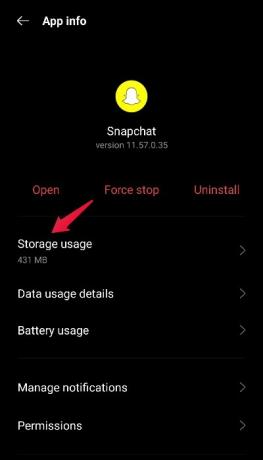
- Son olarak, “Önbelleği Temizle” seçeneğine dokunun.
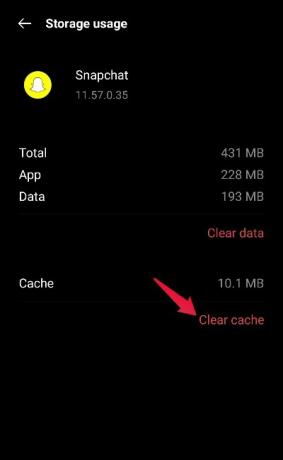
Reklamlar
Bu kadar. Sorunu aşıp aşmadığınızı kontrol edin. Değilse, bir sonraki yönteme geçin.
Düzeltme 6: Snapchat İzinlerini Kontrol Edin
Snapchat'in hizmetlerini sunmak için ihtiyaç duyduğu izinlerden herhangi birini yanlışlıkla devre dışı bıraktıysanız, bunun sonucunda farklı sonuçlarla karşılaşabilirsiniz ve Snapchat'in mesajları göstermemesi bunlardan biri olabilir. İşte Snapchat tarafından istenen tüm izinleri etkinleştirmek için izlemeniz gereken adımlar.
- Akıllı telefonun “Ayarlar”ına gidin.
- “Uygulama Yönetimi” üzerine dokunun.

- “Uygulama Listesi” üzerine tıklayın.

- Akıllı telefonunuzda yüklü olan tüm uygulamaların listesinden “Snapchat”ı seçin.
- "İzinler" üzerine dokunun.
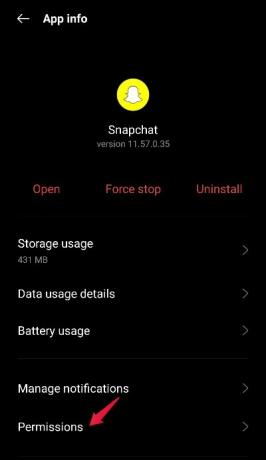
- Burada Snapchat'e izin verdiğiniz tüm izinleri göreceksiniz. Snapchat'e "depolama alanınızı" ve "telefonunuzu" kullanma izni verdiğinizden emin olun.

Gerekli tüm izinleri etkinleştirdikten sonra Snapchat'i yeniden başlatın ve sorunun çözülüp çözülmediğini kontrol edin. Snapchat'in telefonunuzun ve depolama alanına zaten erişimi varsa, önce onu devre dışı bırakın, ardından sorunu çözmek için etkinleştirin.
Düzeltme 7: Snapchat'in Kapalı olup olmadığını Kontrol Edin
Snapchat, arkadaşlarınızın size gönderdiği mesajları göstermiyorsa, Snapchat sunucularının kapalı olma olasılığı yüksektir. Arkadaşlarınıza Snapchat'in onlar için iyi çalışıp çalışmadığını veya bir tür sorunla karşılaşıp karşılaşmadıklarını sorabilirsiniz. Snapchat sunucularının kapalı olup olmadığını kontrol etmek için bir sunucu arıza tespit platformunu da ziyaret edebilirsiniz.
Piyasada çeşitli isimler bulunsa da, bu, bir uygulama sunucusunun kapanıp kapanmadığını kontrol etmenize yardımcı olabilir. Ancak bu kılavuz için DownDetector adlı çok popüler bir web sitesini kullanacağız. İşte Snapchat sunucularının DownDetector kullanarak kapalı olup olmadığını kontrol etmek için izlemeniz gereken adımlar.
- ziyaret edin DownDetector İnternet sitesi.
- Arama çubuğuna Snapchat yazın ve enter tuşuna basın.
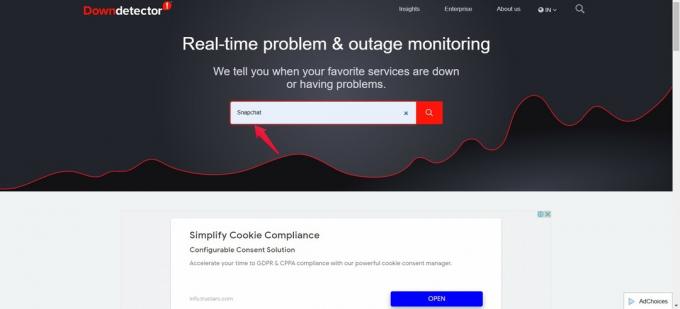
- Sonraki sayfada Snapchat ile ilgili bir sorun olup olmadığını göreceksiniz.

Sorununuzu web sitesine bildirmek için “Snapchat ile ilgili bir sorunum var” seçeneğine bile dokunabilirsiniz.
Umarız şimdi sizin için her şey yolundadır. Ancak en kötü senaryoda, sorun devam ederse, size kalan tek seçenek sorunu Snapchat'e bildirmektir. Endişenize yanıt verme şansınız çok düşük olsa da, Ancak “Boğulan adam samanı yakalar” sözünü mutlaka duymuşsunuzdur. Bu nedenle, sorununuzu bildirin ve Snapchat'ten bir yanıt bekleyin.
Son sözler
Bu tamamen Snapchat'in mesaj göstermeme sorununu nasıl çözeceğimizle ilgiliydi. Yukarıda bahsedilen geçici çözümlerin, arkadaşlarınız ve ailenizle tekrar başa çıkmanıza yardımcı olduğunu umuyoruz. Ayrıca yazı hakkındaki düşüncelerinizi yorum kısmına bırakmayı unutmayın.


![Meizu M15'te Flyme OS 7 Nasıl Kurulur [Beta ve Kararlı Stok ROM]](/f/35599e48989da1a0b8f7abbc5eb59a6c.jpg?width=288&height=384)